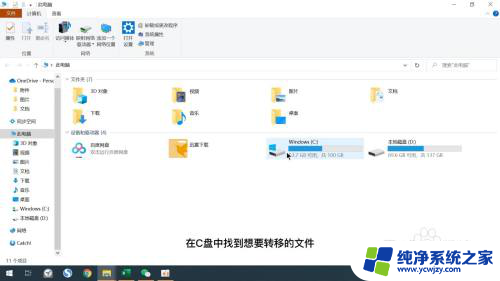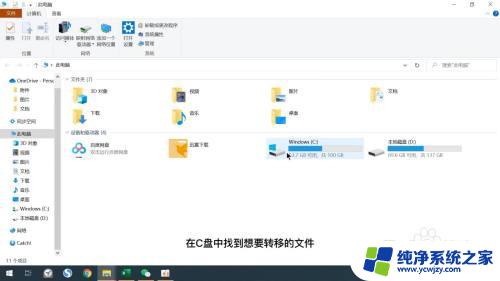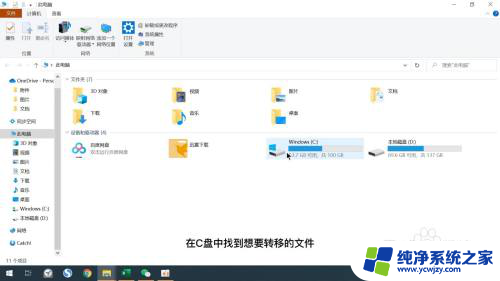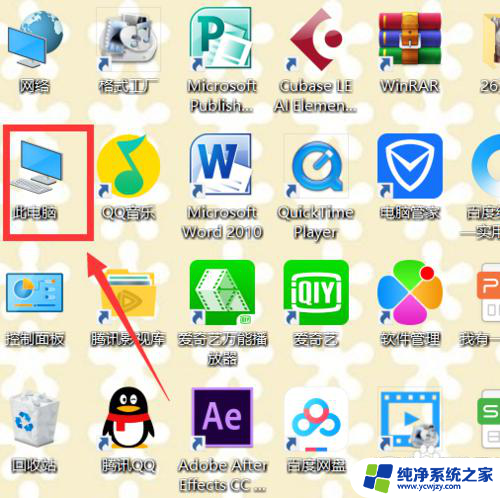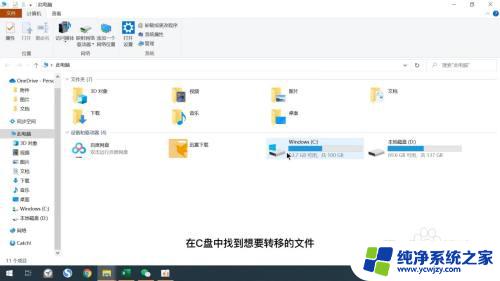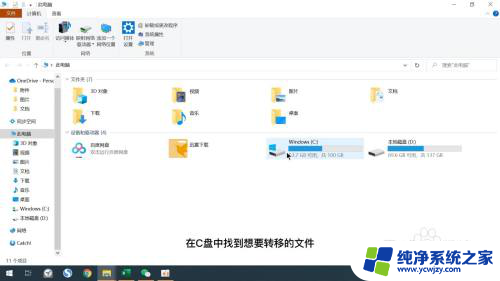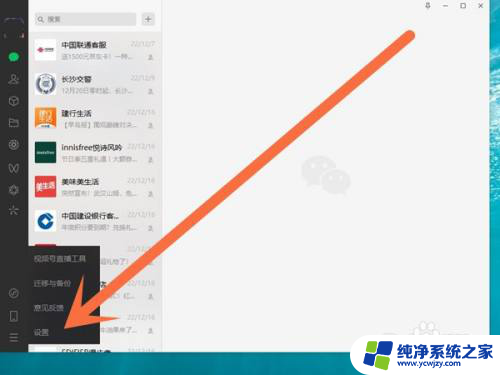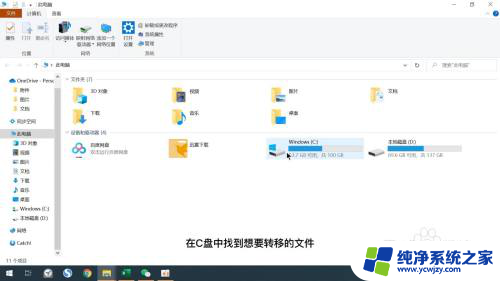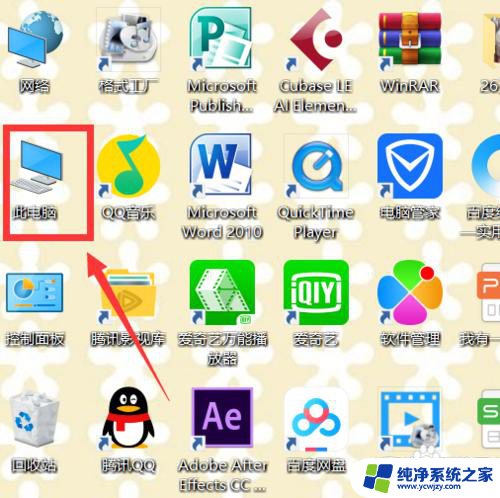台式电脑c盘怎么移到d盘 电脑C盘的东西怎么迁移到D盘
更新时间:2023-10-18 12:42:30作者:xiaoliu
台式电脑c盘怎么移到d盘,台式电脑C盘的空间有限,随着时间的推移,C盘可能会变得越来越拥挤,导致电脑运行速度变慢,为了解决这个问题,许多人选择将C盘的东西迁移到D盘。迁移C盘到D盘可以释放出更多的空间,同时提高电脑的性能。很多人对如何进行这一操作感到困惑。在本文中我们将探讨如何将台式电脑C盘的内容迁移到D盘,以帮助用户更好地管理电脑的存储空间。
步骤如下:
1.打开C盘
打开此电脑,打开c盘。
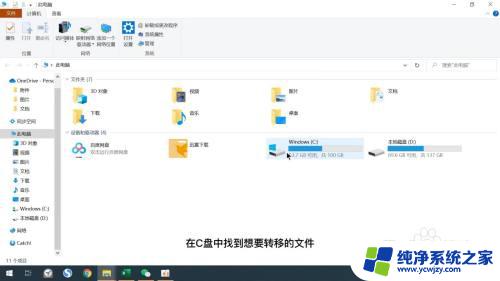
2.找到文件
在c盘中找到想要转移的文件。
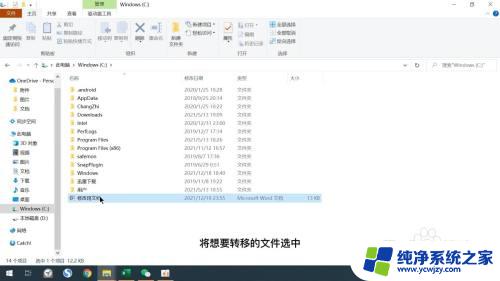
3.点击移动到
将想要转移的文件选中之后点击窗口的移动到选项。
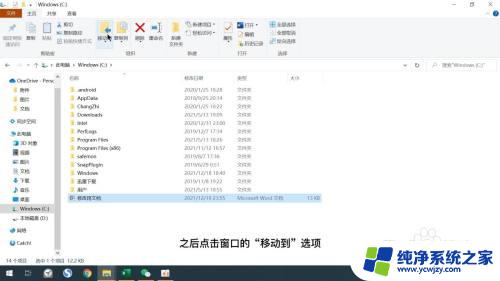
4.选择位置
在弹出的菜单中点击选择位置选项。
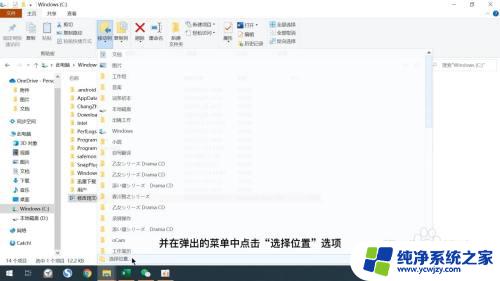
5.找合适的位置
在弹出的窗口中找到D盘,并选择适合的文件夹位置。
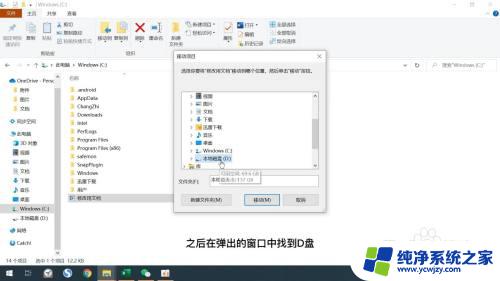
6.点击移动
最后点击移动选项即可。
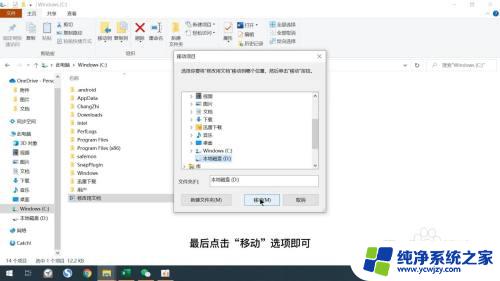
以上就是台式电脑C盘如何转移到D盘的所有内容,如果您遇到相同的问题,请参考本文中介绍的步骤进行修复,希望这篇文章能对您有所帮助。